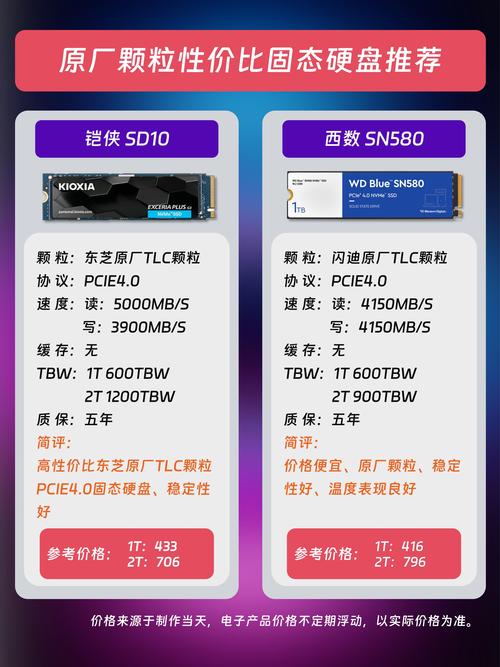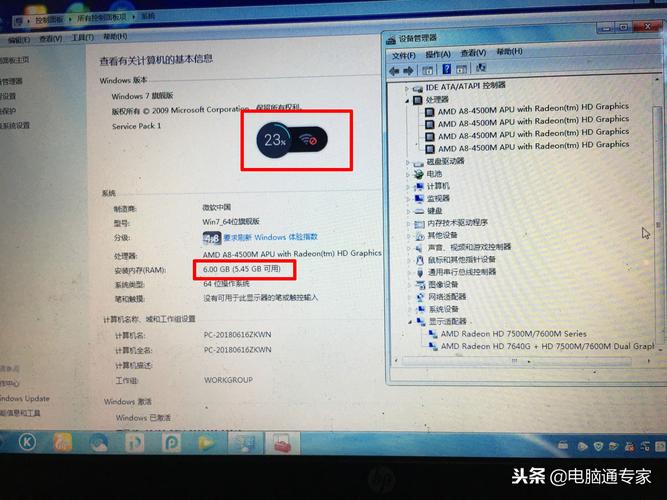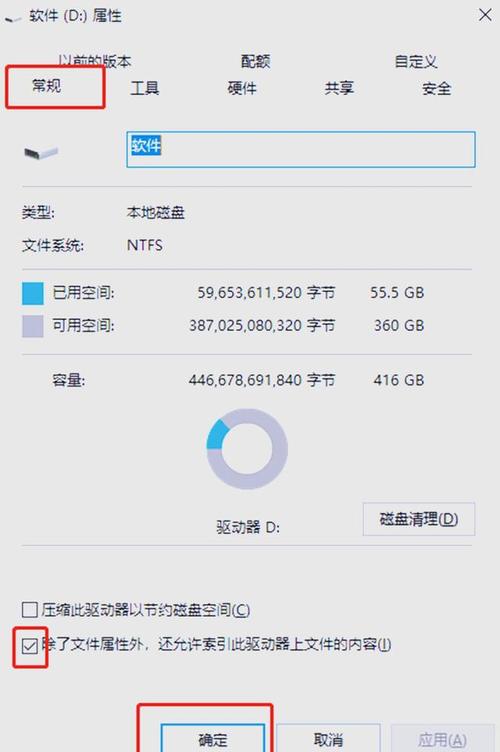在现今的电脑使用场景里,若将Win10操作系统部署在固态硬盘上,可以有效提高电脑的运行速度和操作响应的效率。接下来,我将为大家详细阐述Win10系统安装至固态硬盘的相关注意事项。
准备工作

在将Win10系统安装到固态硬盘之前,必须做好周全的准备。首先,需要准备一个能够引导Win10安装的介质,比如U盘启动盘。同时,必须确认固态硬盘已经正确地安装在电脑里,并且数据线和电源线都已经连接妥当。此外,还要对固态硬盘上的关键数据进行备份,以避免在安装过程中数据丢失。这些准备工作是确保安装过程顺利进行的必要条件。

除了准备上述物品,还需查明电脑的硬件配置是否符合Win10系统的安装标准。要确保处理器、内存和显卡等硬件能够顺畅地支持Win10系统的运行。若硬件配置不够,即便安装了Win10系统,也可能遇到运行不畅等问题。
创建安装介质

接下来,我们需要制作Win10的安装盘。可以访问微软的官方网站,下载名为Media Creation Tool的工具。运行该工具,按照屏幕提示,选择制作安装盘的选项。接着,将准备好的U盘插入电脑。按照工具的指引,将Win10的系统文件复制到U盘中。在制作过程中,请确保U盘的容量至少为8GB,这是推荐的最小容量。
在制作安装盘的过程中,务必确保选用的U盘内没有关键数据,因为这一步骤会清空U盘内容。另外,还需确保电脑的网络连接是稳定的,因为下载Windows 10系统文件必须依赖网络。一旦安装盘制作完毕,就可以将U盘取出,以备后续使用。
进入BIOS设置
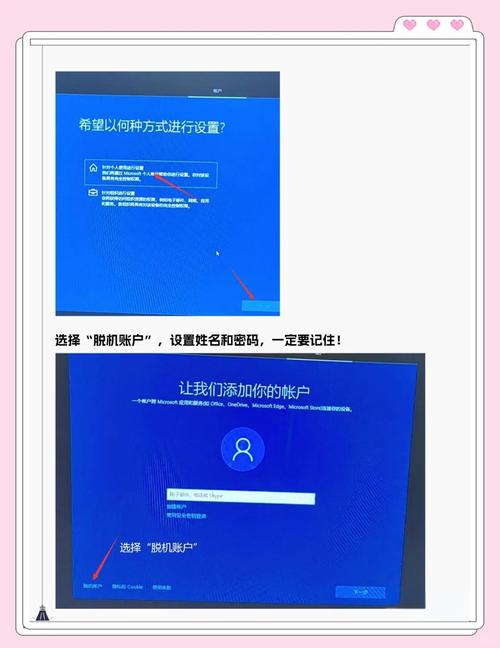
将制作好的安装盘插入电脑,然后需进入BIOS进行设置。不同品牌的电脑进入BIOS的操作方法各异,通常包括按Del、F2、F10等键。进入BIOS后,需找到启动选项,并将U盘设置为首选启动设备。若对操作步骤不熟悉,可以查阅电脑说明书,或者在网上搜索该型号电脑进入BIOS的具体步骤。
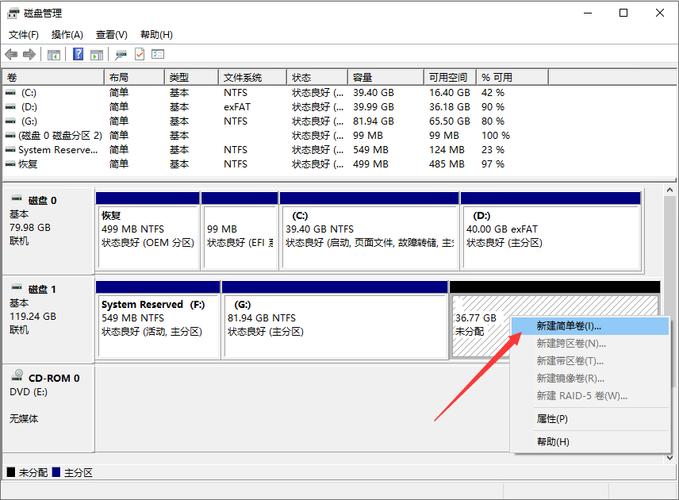
在BIOS的配置里,需要确认硬盘的工作模式是否已经正确设定。通常情况下,应将硬盘模式调整为AHCI模式,这样做可以使得固态硬盘的性能得到更佳的发挥。一旦设置妥当,记得保存更改并退出BIOS,随后电脑会自动重启,并从U盘启动,进入Win10的安装界面。
安装系统

电脑启动于U盘,随即展示出Win10的安装画面。用户需挑选语言、时区以及货币单位等设置,点击“下一步”指示,再按“立即安装”。在输入产品序列号(也可选择暂不输入),然后选择“自定义安装”选项,自此开始对固态硬盘进行分区并安装操作系统。
选择磁盘安装时,务必核实是固态硬盘,以防误装至其他磁盘。系统启动安装后,会自动执行文件复制、展开文件和配置设置等步骤。整个过程可能耗时较长,在此期间,请勿随意关闭电脑或进行其他操作。
系统配置

安装完毕后,便进入了系统配置环节。在这个环节中,需要设置用户名、密码等关键信息,并且根据个人使用习惯进行一些基础调整,比如调整屏幕的清晰度、开启自动更新功能等。在整个配置过程中,每一项设置都应予以重视,因为这些设置将直接关系到后续的使用感受。
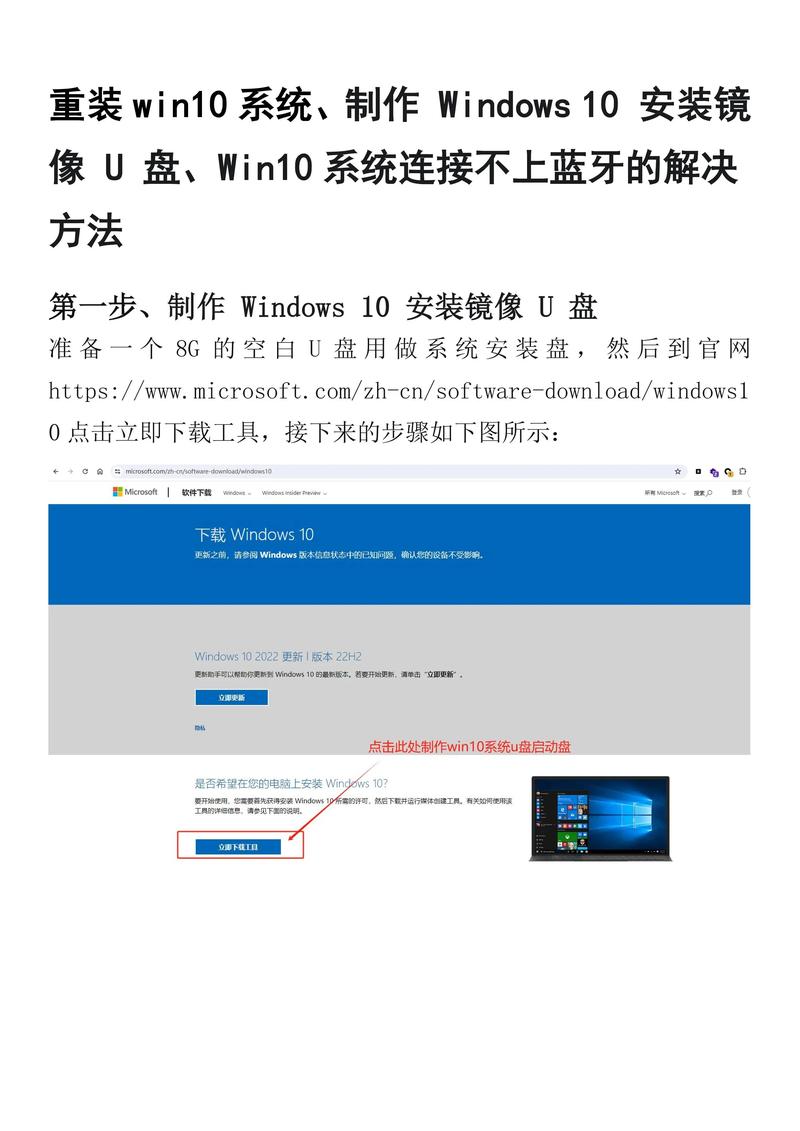
可以安装一些必需的驱动软件,例如显卡、声卡以及网卡等。这些驱动软件既可以通过Win10系统内置的驱动更新功能来获取,也可以从硬件制造商的官方网站上下载相应的版本。一旦驱动程序安装完成,电脑的硬件设备便能正常运行。
安装后优化

在固态硬盘上安装Win10后,我们还可以进行一些优化处理。例如,可以激活固态硬盘的Trim功能,只需在命令提示符中输入相应的指令即可实现。另外,对系统进行磁盘清理和碎片整理,有助于提升系统的运行效率。同时,可以定期利用系统自带的磁盘清理工具来清除临时文件等。
关闭部分非必要的启动项目和后台服务,可以降低系统资源的消耗。在任务管理器中,我们可以查看到并关闭这些不必要的启动程序。通过这些优化措施,Win10系统在固态硬盘上的运行性能将得到显著提升。
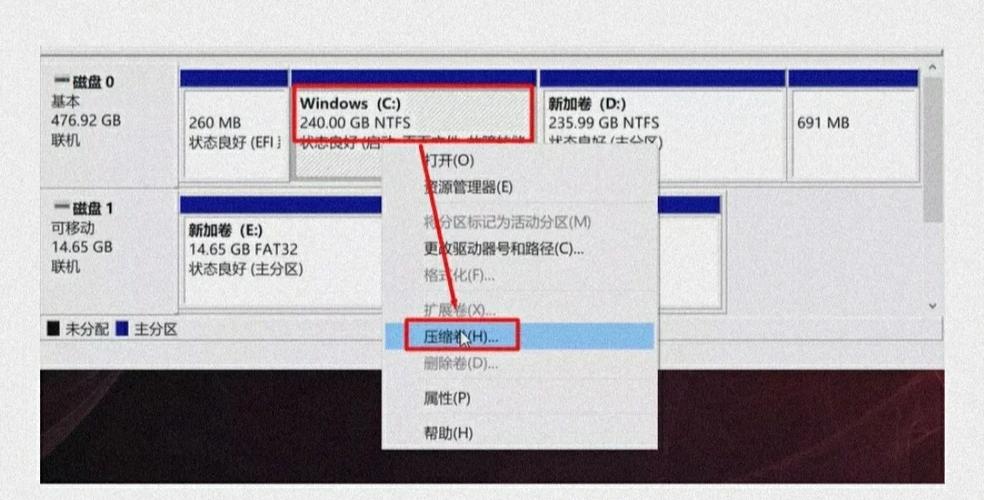
在将Win10系统安装至固态硬盘时,各位是否遇到过什么难题?若觉得本文对您有所帮助,不妨点个赞,并将它推荐给您的朋友们。